原文的链接:
http://blog.csdn.net/ldl22847/article/details/7482971
不一定按照步骤来,只要能达到同样的效果,就可以不按步骤来
开始的准备:
http://download.csdn.net/detail/pjm1227/8312563
gnustep-core-0.30.0-setup.exe
8.97 MB (9,407,977 字节)
http://download.csdn.net/download/ansionnal/6036981
gnustep-devel-1.4.0-setup.exe
44.2 MB (46,380,907 字节)
http://download.csdn.net/download/pjm1227/8312563
下载
gnustep-msys-system-0.30.0-setup.exe 49.1 MB (51,567,817 字节)
下载 code:blocks
codeblocks-16.01-setup.exe
http://www.codeblocks.org/downloads/26
安装:
安装 gnustep-core-0.30.0-setup.exe 35.5mb
安装 gnustep-devel-1.4.0-setup.exe 161.8mb
安装gnustep-msys-system-0.30.0-setup.exe 232.1mb
这些都安装到 D:\GNUstep
安装 安装codeblocks-16.01-setup.exe 73.1mb
安装完成 ,会提示你直接打开
第一步:配置编译器
进入Settings->Compiler anddebugger…,选择GNU GCC Compiler编译器,按“Copy”按钮,并重新命名为“GNUstep MinGW Compiler“并保存。如图:
之后进入Other Options 分页,录入:
-fconstant-string-class=NSConstantString -std=c99 如图:
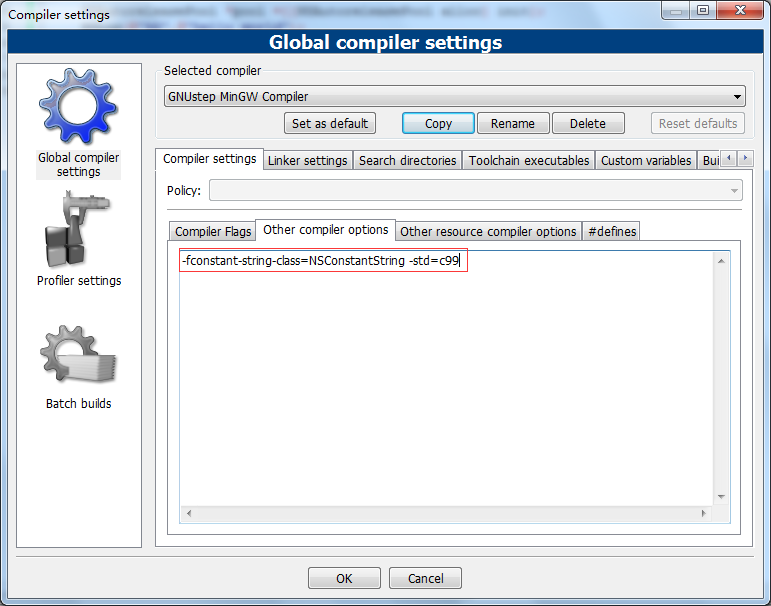
第二步:连接器设置 Linkerstettings
在连接库(Link Libraries)中添加两个文件,如图。
它们在D:\GNUstep\GNUstep\System\Library\Libraries下面:
libgnustep-base.dll.a
libobjc.dll.a
第三步:指定搜索目录Searchdirectories(需要预先安装好GNUstep)
1) Compiler(编译器)设置为D:\GNUstep\GNUstep\System\Library\Headers;
2) Linker(连接器)设置为D:\GNUstep\GNUstep\System\Library\Libraries
第四步:添加Objective-C文件类型支持
1) 进入Settings->Environment…,选择Files extension handling 添加*.m。如图:
2) 进入 Project->Projecttree->Edit file types & categories… ,在Sources, 下面添加*.m到文件类型列表中。如图:
3) 进入Settings->Editor…,选择 Syntaxhighlighting,点击“Filemasks….”按钮,在弹出框尾部添加*.m 到文件类型。如图:
4) 点击“Keywords…”按钮 (紧靠Filemasks…按钮) 添加下面Object-C的关键字到EditKeywords列表中。如图。
@interface @implementation @end @class @selector @protocol @public @protected @private id BOOL YES NO SEL nil NULL self
- 代码测试
上述开发环境配置完成后,就可以开始代码测试了。
首先,新建一个工程,选择File->New->Project…,会出现一个工程类型窗口,选择Console Application,然后按照工程建立指引,建立一个mytest的工程,并将main.c的文件更名为main.m,录入以下代码:
这里写代码片
#import <Foundation/Foundation.h>
int main (int argc, const char *argv[])
{
NSAutoreleasePool *pool =[[NSAutoreleasePool alloc] init];
NSLog(@"%@",@"hello world");
[pool drain];
return 0;
}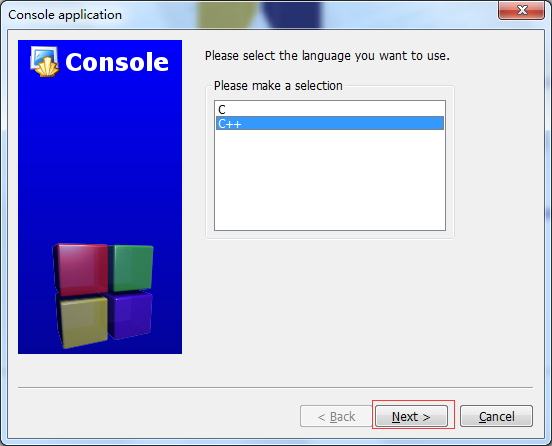
下一步
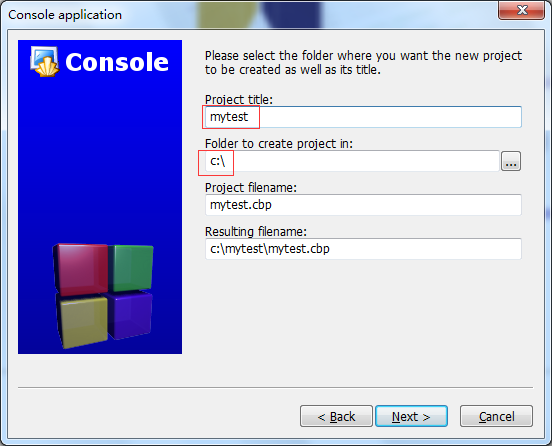
project title 写成 mytest
floder to create 写成 c:\ 或者你想要的目录

完成
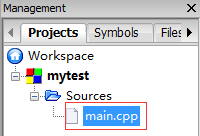
更改main.cpp 的 后缀名 右键rename file
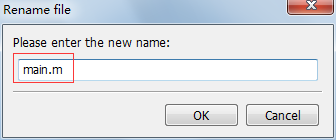
把后缀名改为 m
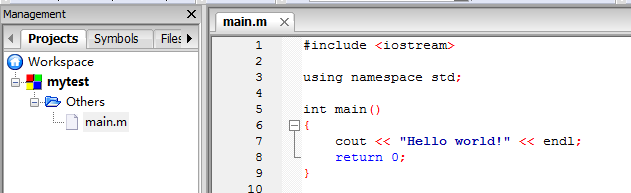
原来的代码,换成objective-c 的代码
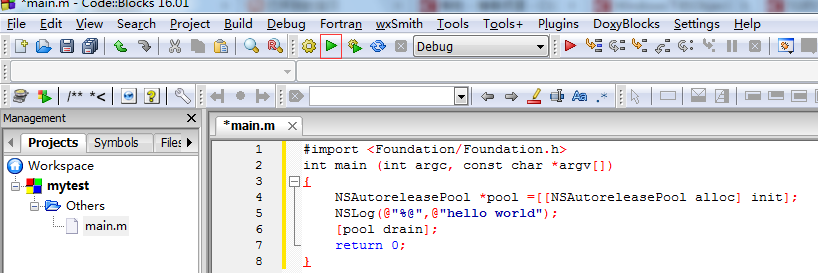
代码弄完,点击运行
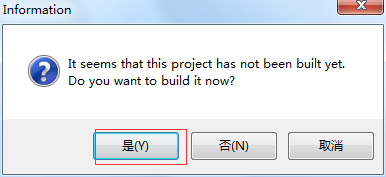
是

出现的错误
出现这个问题:
project– build option
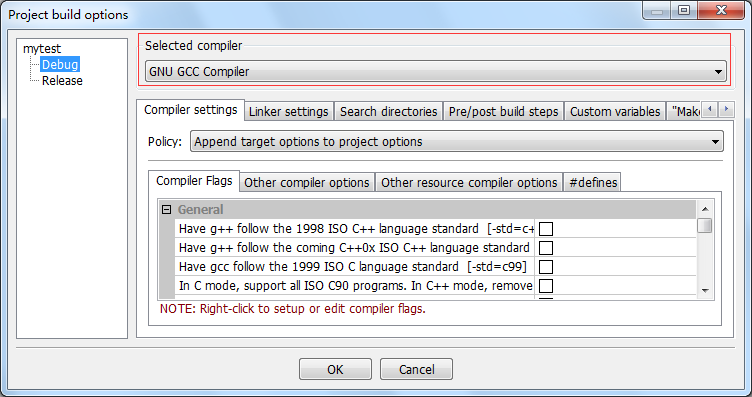
改变complier
因为之前好像定义的编译器没有保存好,重新定义了一下
就这样 选择 之前已经定义好的编译器
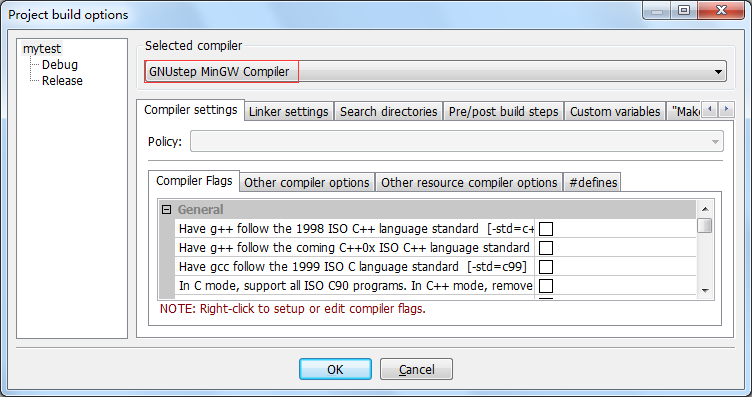
ok
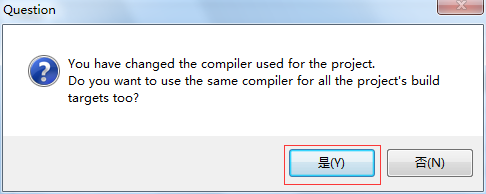
是
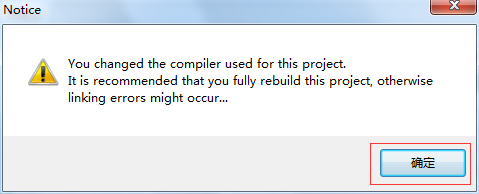
确定
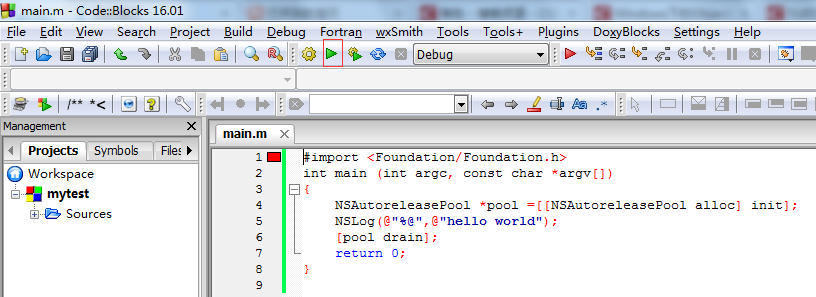
重新编译运行
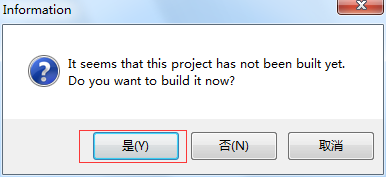
确定
结果是这样的:
一些资源放在csdn里面:
http://download.csdn.net/detail/qq_16707319/9570718
gnustep-core-0.30.0-setup.exe
http://download.csdn.net/detail/qq_16707319/9570713
gnustep-devel-1.4.0-setup.exe
http://download.csdn.net/detail/qq_16707319/9570644
gnustep-msys-system-0.30.0-setup.exe
http://download.csdn.net/detail/qq_16707319/9570723
codeblocks-16.01-setup.exe








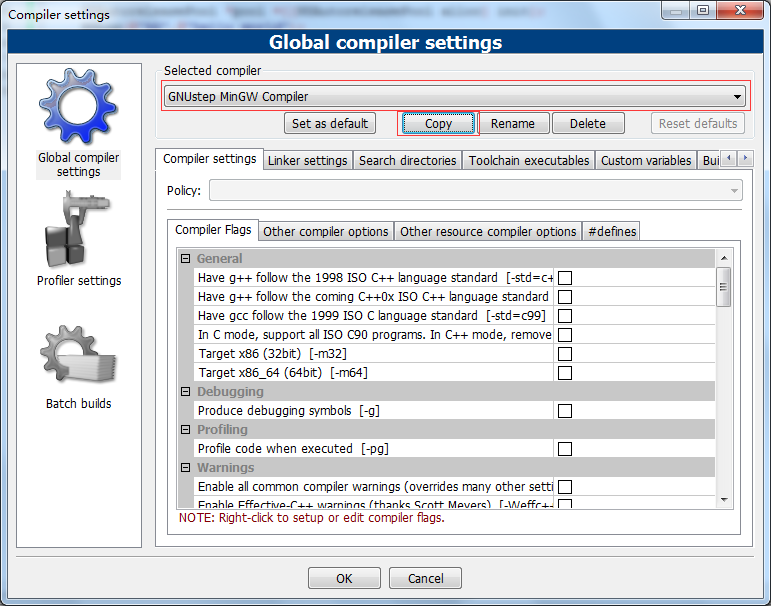
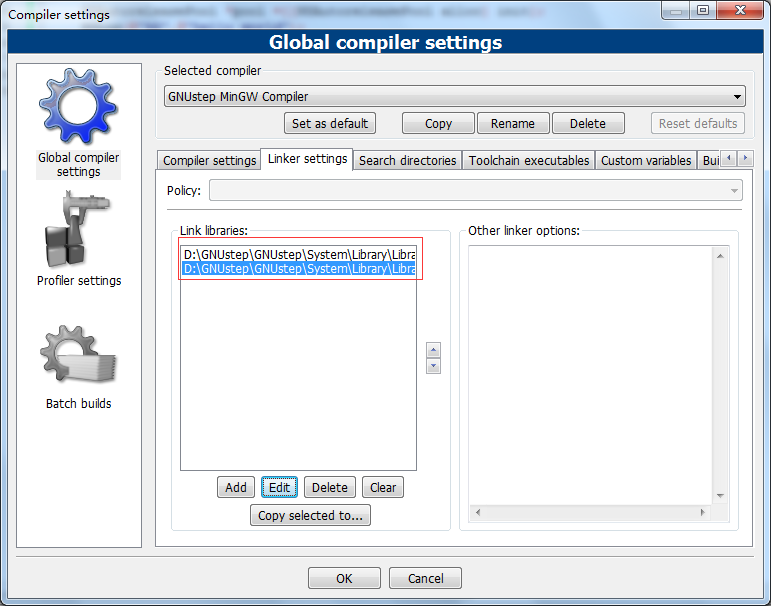
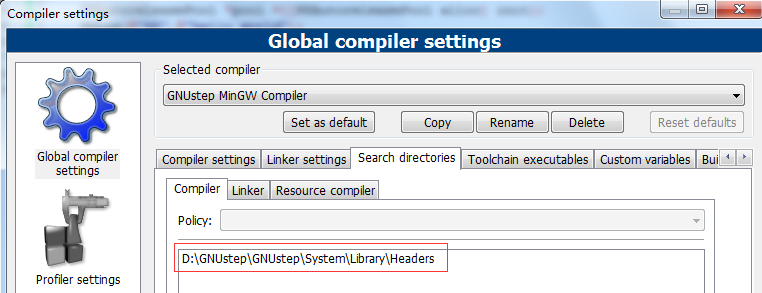
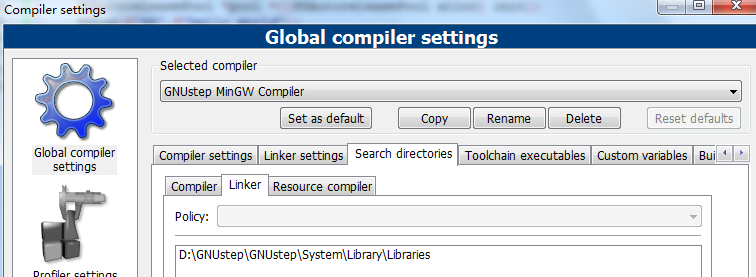
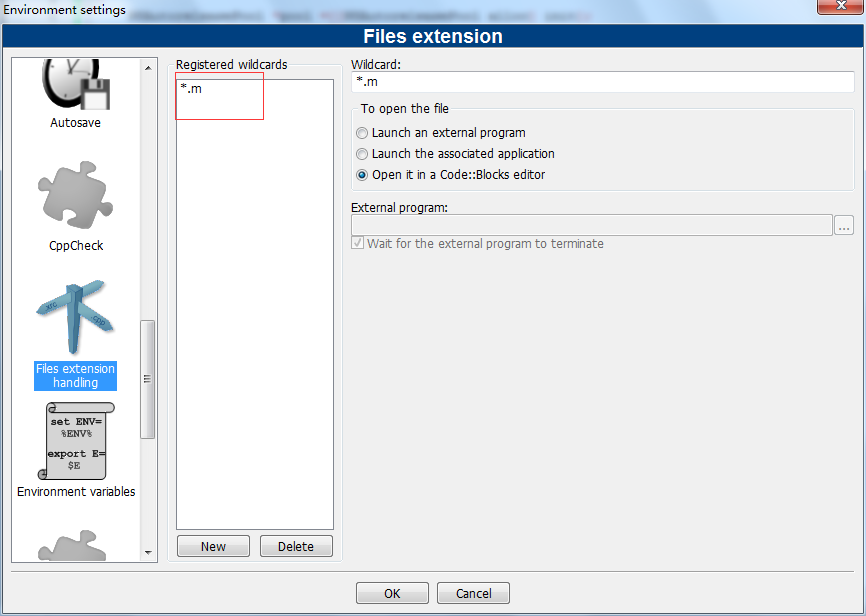
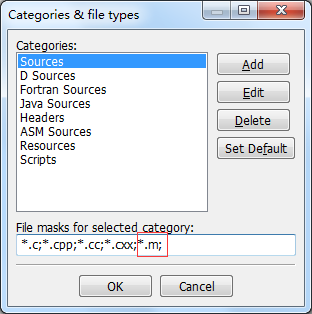
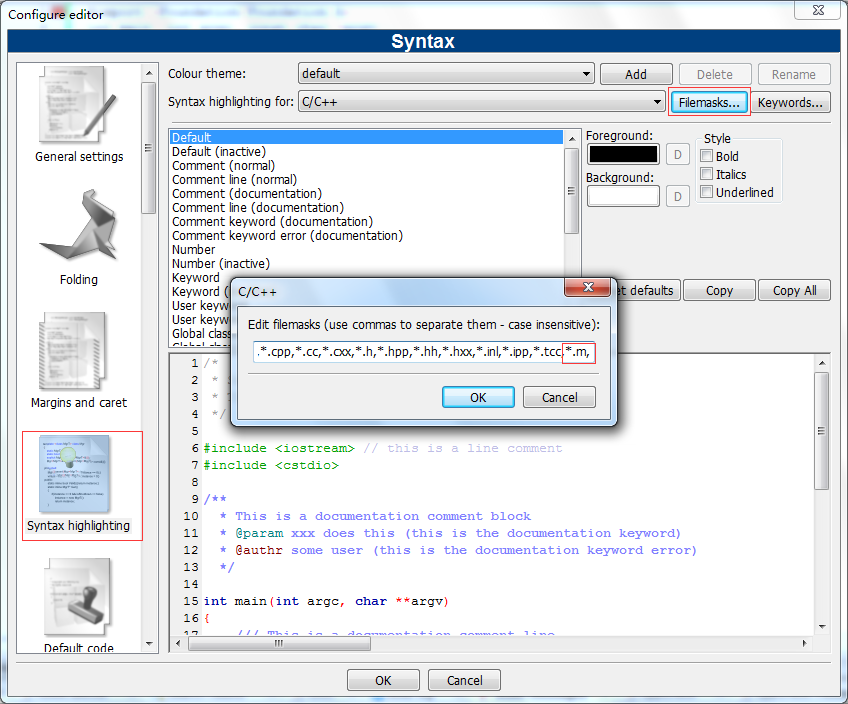
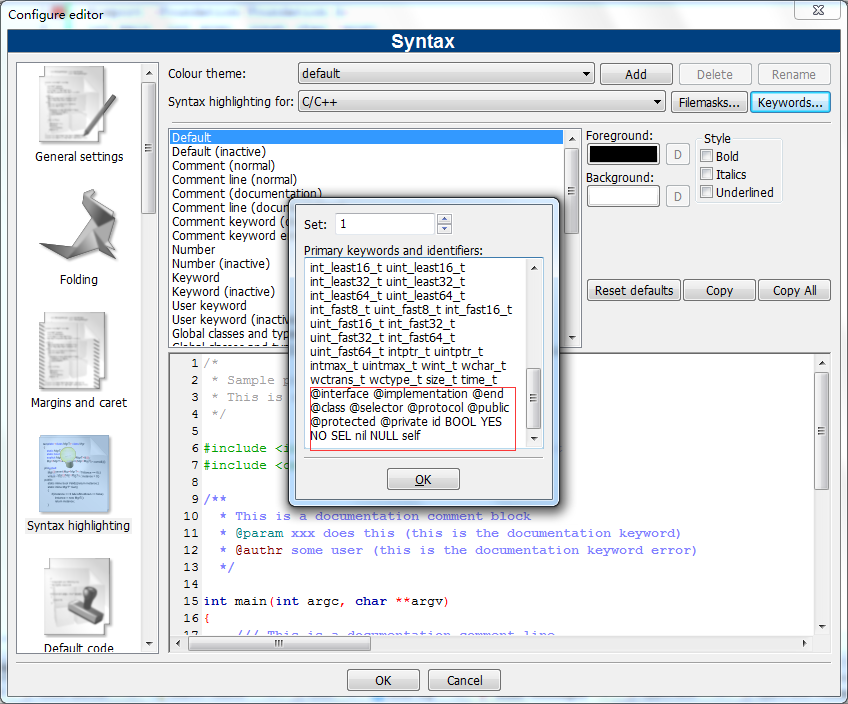
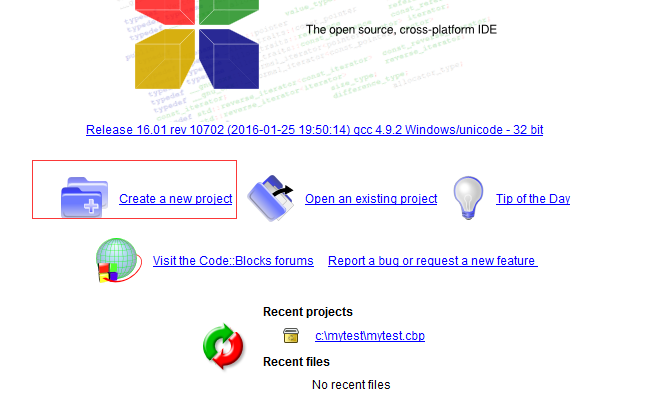
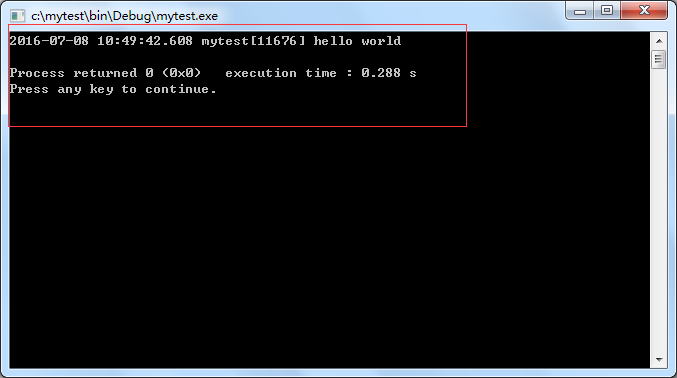














 7747
7747

 被折叠的 条评论
为什么被折叠?
被折叠的 条评论
为什么被折叠?








